Możliwe, że do tej pory utworzyłeś jeden lub dwa Dokumenty Google lub przynajmniej otrzymałeś jeden od kogoś, nad którym możesz współpracować lub po prostu przeglądać. Niezależnie od tego, czy chodzi o projekty związane z pracą, zadania szkolne, planowanie rodzinnych wakacji, czy coś zupełnie innego, Google Dokumenty są świetne, ponieważ to program działający w chmurze, który automatycznie zapisuje dokumenty na Dysku Google, dzięki czemu masz do nich dostęp gdziekolwiek. Jednym z popularnych sposobów jest edytowanie i komentowanie dokumentów, takich jak projekty szkolne, praca zespołowa z zespołami w biurze lub w szkole i nie tylko. Chociaż komentarze tekstowe są świetne, dlaczego nie używać również emotikonów? Właściwie możesz dodawać reakcje emoji w Dokumentach Google i jest to naprawdę proste.
1. Otworzyć Przeglądarka Google Chrome na komputerze lub urządzeniu mobilnym.
2. Idź do swojego dysk Google na drive.google.com (upewnij się, że jesteś zalogowany na swoje konto Google).
3. Jeśli otwierasz istniejący dokument, do którego masz uprawnienia do komentowania lub edytowania, przejdź do kroku siódmego. Jeśli tworzysz nowy dokument, stuknij

4. Wybierać Dokumenty Google z menu rozwijanego.
5. Wybierać Pusty dokument.
6. Zacznij pisać.
7. Atrakcja słowo lub fragment tekstu, który chcesz skomentować, za pomocą emoji.

8. Przesuń kursor na prawą stronę dokumentu, aby utworzyć menu prawego marginesu pojawi się (aby skorzystać z alternatywnej metody, przejdź do kroku 13).
9. Zaznacz i wybierz Dodaj reakcję emoji.

10. Wybierz z opcje emotikonów które pojawiają się podczas przewijania skategoryzowanych wyników lub wpisz słowo w pasku wyszukiwania.

11. Wybierz żądane emotikony.

12. Otóż to! The emotikony będzie się teraz pojawiać po prawej stronie, gdy ktoś kliknie to słowo, frazę lub sekcję tekstu, wraz z innymi komentarzami tekstowymi lub emotikonami.

13. Ewentualnie z górnego menu wybierz Wstawić.
14. Wybierać Reakcja emotikonów.

15. Wróć do krok 10.
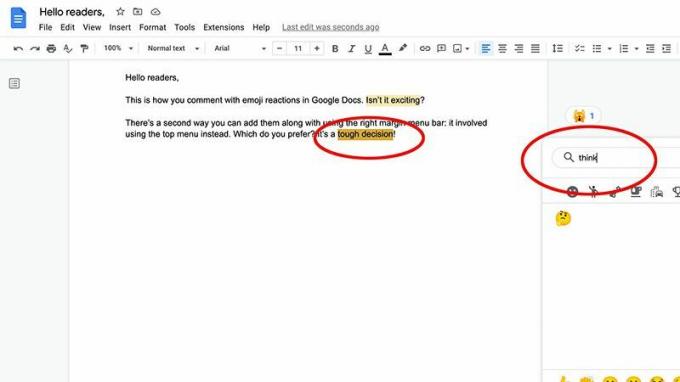
Jak i dlaczego chcesz używać reakcji emoji w Dokumentach Google?

Chociaż możesz myśleć, że Dokumenty Google służą tylko do profesjonalnych dokumentów, w rzeczywistości istnieje wiele sposobów, w jakie można ich używać do udostępniania w różnych grupach. Na przykład wyobraź sobie, że planujesz grilla. Każdy może skomentować w jednym dokumencie, aby powiedzieć, jakie danie przynosi, aby uniknąć powielania, i używać emotikonów, aby pokazać swój entuzjazm lub niechęć do konkretnego wyboru. Planujesz wakacje z dużą grupą osób? Każdy może dzielić się swoimi listami rzeczy do spakowania, pomysłami na trasę, punktami orientacyjnymi, które trzeba zobaczyć, rekomendacjami restauracji itd., dodając trochę zabawy i blasku dzięki reakcjom emotikonów (przynosisz ile krem do opalania?)
Dla uczniów Dokumenty Google to dobry sposób na wirtualną współpracę nad projektami grupowymi, gdy nie możesz spotkać się osobiście, lub na udostępnianie notatek, gdy każda osoba wykonuje swoją część zadania. Może też wymyślasz pomysły.
Są inne rzeczy, które możesz zrobić, aby ożywić Dokumenty Google, na przykład zmienić kolory tła, robić listy kontrolne, lub nawet losowanie odręczne.
Ale dlaczego emotikony? Podobnie jak w przypadku standardowych wiadomości błyskawicznych, emotikony mogą poprawić nastrój i dodać bardzo potrzebny kontekst. Na przykład komentarz „To jest świetne” ma zupełnie inne znaczenie niż „To jest świetne” w połączeniu z emoji przewracania oczami. Ponadto możesz wyrażać emocje, takie jak podekscytowanie, szok, pokora i złość, ze znacznie większym naciskiem, używając emotikonów obok tekstu.
Pamiętaj, że możesz także dodawać reakcje emotikonów w Dokumentach Google do reakcji emotikonów innego współpracownika, po prostu klikając ich emotikony i dodając własne. Rzeczywiście, możliwe jest dodanie wielu emotikonów do tego samego fragmentu tekstu, więc jeśli ktoś napisze coś, co naprawdę śmieszne, każdy może podzielić się swoim śmiejącym się emotikonem, a jeśli coś jest szczególnie wzruszające lub słodkie, wybierz to serce emotikony.
Jeśli chcesz usunąć emotikon dodany przez pomyłkę lub który już nie obowiązuje, kliknij go dwukrotnie, a zostanie usunięty.
Dokumenty Google to jeden z nich najlepsze dostępne usługi przechowywania w chmurze, a dzięki stale dodawanym nowym funkcjom, takim jak emotikony, program nadal ekscytuje użytkowników.
